Cómo usar el Administrador de anuncios de Facebook: una guía para principiantes: examinador de redes sociales
Anuncios De Facebook Administrador De Anuncios De Facebook Facebook / / September 26, 2020
 ¿Está pensando en publicar anuncios de Facebook pero no sabe por dónde empezar?
¿Está pensando en publicar anuncios de Facebook pero no sabe por dónde empezar?
¿Quiere una introducción al Administrador de anuncios antes de publicar anuncios?
En este artículo, aprenda a navegar por el menú principal de Facebook Ads Manager y descubra los conceptos básicos para crear y analizar sus campañas publicitarias de Facebook.
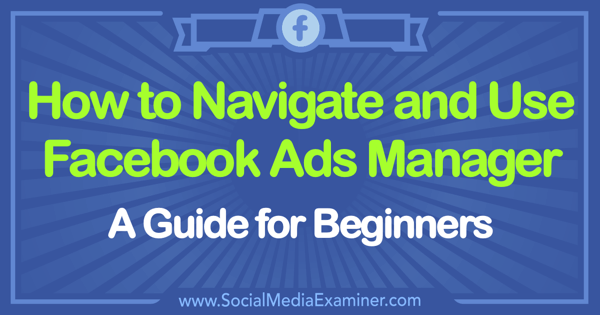
¿Cómo configuro mi cuenta de administrador de anuncios de Facebook?
Para comenzar a anunciarse en Facebook, primero debe configurar su cuenta de Administrador de anuncios de Facebook. Empezar, inicie sesión en Facebook y seleccione Crear anuncios en el menú desplegable en la esquina superior derecha.
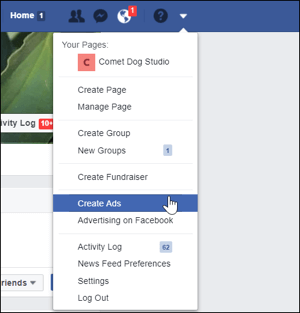
Ads Manager genera una cuenta para usted y quiere guiarlo a través de la configuración de su primera campaña publicitaria.
Alternativamente, puede cerrar esa pantalla haciendo clic en el botón Cerrar en la parte inferior izquierda. Ahora usted puede
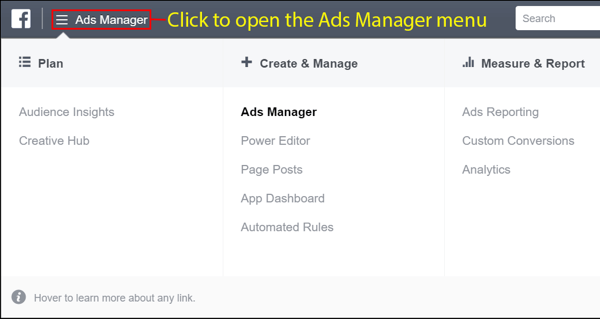
# 1: Explore el menú principal de Facebook Ads Manager
Después de abrir el menú principal, vea todas las opciones del Administrador de anuncios organizadas en cinco secciones: Planificar, Crear y administrar, Medir e informar, Activos y Configuración. Después de usar el Administrador de anuncios por un tiempo, también verá una sección de Uso frecuente para que pueda encontrar rápida y fácilmente las herramientas que usa con más frecuencia.
A continuación, se incluye una introducción a las opciones de cada sección del menú. Al comenzar a crear campañas publicitarias, le resultará útil saber qué herramientas están disponibles y dónde encontrarlas.
Usado frecuentemente
Tal como su nombre lo indica, la sección de uso frecuente le muestra las cuatro herramientas que utiliza con más frecuencia para un fácil acceso. Si no ve una herramienta que desee utilizar como Audience Insights, haga clic en Todas las herramientas en la parte inferior para ver la descripción general completa.
Plan
La sección Plan contiene herramientas que lo ayudan a aprender cosas sobre su audiencia y le brindan ideas creativas para publicar sus anuncios.
Estadísticas de la audiencia: Con la herramienta Audience Insights, puede encontrar mucha información sobre diferentes públicos en Facebook.
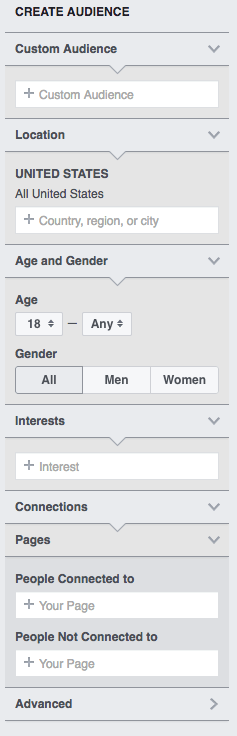
Por ejemplo, puede encontrar ideas publicitarias útiles cuando le pide a Facebook que proporcione datos sobre las personas a las que les gusta su página. Para ver cómo funciona esto, primero dígale a Audience Insights que desea obtener información sobre los usuarios de Facebook a quienes les gusta su página.
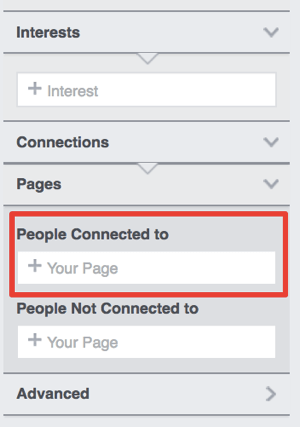
Según esta selección, Audience Insights muestra varias pestañas de información sobre las personas a las que les gusta la página de su empresa. La primera pestaña es Datos demográficos. Este gráfico revelar la edad y el sexo de las personas a las que les gusta la página seleccionada. Debido a que la audiencia de esta página es principalmente femenina, puede utilizar esta información para publicar anuncios más femeninos.
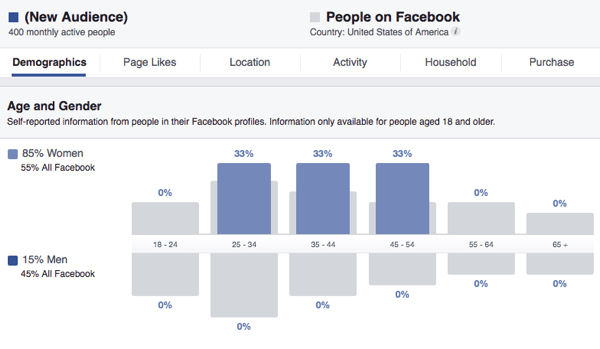
Los datos demográficos también le permiten ver qué hacen las personas para ganarse la vida, si están casados y su nivel de educación. Con esta información, puede escribir, copiar y usar imágenes que se adapten a estos datos demográficos.
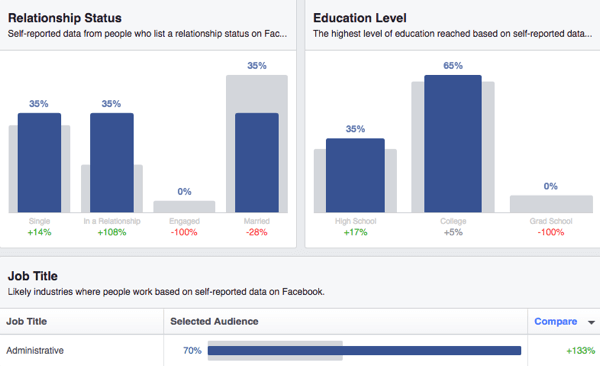
Cuando usted haga clic en la pestaña Me gusta de la página en un informe de Audience Insights, ver información que lo ayuda a crear anuncios que se orienten a los intereses de las personas. Por ejemplo, dentro de una campaña publicitaria, puede crear anuncios separados dirigidos a una audiencia en función de otras páginas comerciales que le gusten a la gente.
Entonces, si sabe que a las personas a las que les gusta su página también les gustan otras páginas, puede orientar un anuncio a la audiencia de una de estas páginas, como 12 Tomatoes. La idea es que esas personas tengan más probabilidades de hacer clic en su anuncio e incluso de que les guste su página.
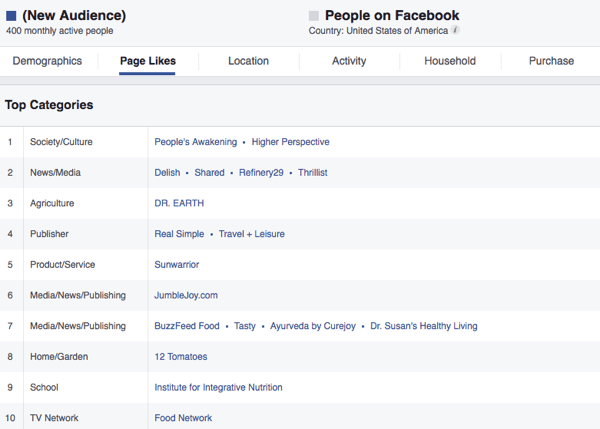
En el informe Audience Insights, consulte la información de cada pestaña (datos demográficos, me gusta de la página, Ubicación, Actividad, Hogar y Compra) para conocer aún más detalles sobre las personas a las que les gusta su página. Por ejemplo, puedes averiguar su ubicación, qué tan comprometidos están en Facebook, los ingresos del hogar y qué tipo de cosas compran en línea.
También puede utilizar este proceso para analizar audiencias personalizadas e intereses específicos. Por ejemplo, si a las personas a las que les gusta tu página también les gusta la página de Facebook de 12 Tomatoes y quieres saber más acerca de esa página, puede pedirle a Audience Insights que muestre los datos de esa página agregándola al área Intereses.
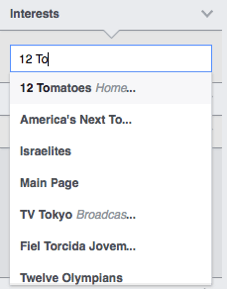
De inmediato, puede saber que la página de 12 tomates sirve a un grupo demográfico más antiguo que la página de negocios de ejemplo que se mostró anteriormente. También puede ver cómo Facebook categoriza el estilo de vida de los seguidores de esta página. (Una instancia más alta de personas encaja en el estilo de vida Country Ways en comparación con los usuarios de Facebook. Country Ways es una de varias categorías definidas por Facebook).
Centro creativo: La sección Plan también tiene una herramienta llamada Creative Hub, que es un excelente lugar para crea maquetas de anuncios para compartir con tu equipo y obtenga nuevas ideas para el contenido.
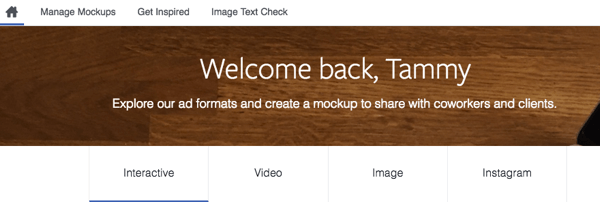
Crear y administrar
En la sección Crear y administrar, encontrará herramientas para crear su anuncio y administrar sus campañas.
Gerente de negocios: Si administra más de una página o tiene un equipo que ayuda a publicar anuncios, registrarse en Business Manager crea la estructura y la organización de su cuenta. Después de registrarse en Business Manager, obtiene acceso a la herramienta.
Administrador de anuncios: Utiliza esta herramienta para ejecutar sus campañas publicitarias y analizar los datos de sus anuncios. Usted puede obtener el píxel de Facebook, personalizar informesy descargar los datos para compartir con miembros de su equipo.
Editor de energía: Power Editor es la sólida plataforma publicitaria para crear campañas publicitarias. Esta herramienta ofrece algunas opciones y funciones avanzadas al crear anuncios, como permitir más caracteres en los títulos.
Publicaciones de la página: Esta herramienta le permite ver todas las publicaciones de su página y cómo las personas interactúan con el contenido. Tiene la opción de ver publicaciones programadas, publicaciones publicadas y publicaciones de anuncios. También puede ver cuántas personas vieron su publicación (Alcance), cuántos clics y acciones totales recibió su publicación, cuántas personas tomaron medidas y cuándo se publicó su publicación.
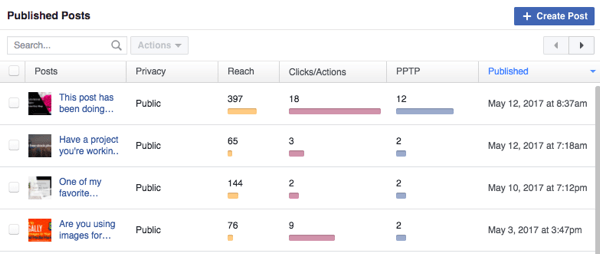
Utilice esta herramienta para verificar sus publicaciones publicadas para ver qué es popular y aumentar esas publicaciones populares para una mayor participación.
Asistente de anuncios de aplicaciones: Esta herramienta es para desarrolladores de aplicaciones que desean Dirija el tráfico a las aplicaciones para obtener más descargas..
Reglas automatizadas: Esta función permite a los anunciantes configurar reglas para campañas publicitarias. Esta función es valiosa porque puede automatizar alertas o tomar medidas cuando se cumplan ciertas reglas. Por ejemplo, puede desactivar automáticamente un conjunto de anuncios si el costo por conversión es superior a $ 5. Esto elimina la necesidad de verificar los presupuestos todos los días.
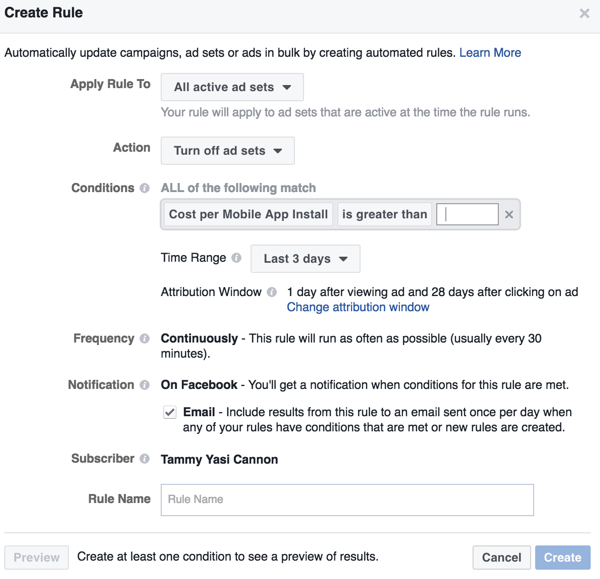
Medir e informar
Cuando desee analizar el rendimiento de sus anuncios, consulte las herramientas en la sección Medir e informar. Por ejemplo, aquí puede crear esas conversiones personalizadas para realizar un seguimiento de si los anuncios cumplen sus objetivos comerciales.
Informes de anuncios: Con esta herramienta, puede crear un informe para cualquier anuncio estás corriendo. Para seleccionar un anuncio anterior que desea analizar, use la herramienta de selección de fecha para limitar los anuncios que se muestran a las fechas seleccionadas. Al analizar sus anuncios con esta herramienta, puede crear anuncios con mejor rendimiento en el futuro.
Esta pestaña es particularmente útil si necesita comparar varias campañas para analizar las métricas clave de rendimiento que son importantes para usted. Por ejemplo, puede analizar sus anuncios en función de cuál tuvo la mejor tasa de clics o cuál tuvo el menor costo por conversión.
Conversiones personalizadas: Mientras que la Pixel de Facebook rastreará automáticamente las acciones estándar que los usuarios realizan en su sitio web, como ver contenido o realizar una compra, una conversión de píxeles de Facebook personalizada rastrear una acción específica que defina.
Con la herramienta Conversiones personalizadas, puede crear conversiones personalizadas y ver todas las conversiones personalizadas que creó en el pasado. Vas a ver qué conversiones personalizadas están activas y cuándo se recibieron los datos de píxeles.
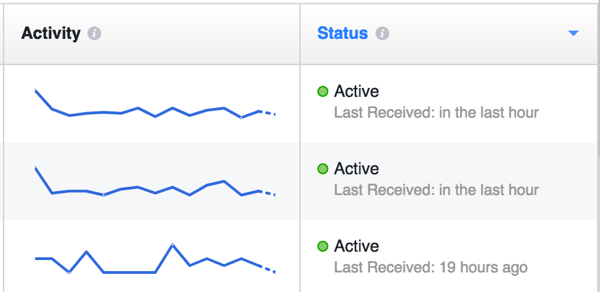
Cada cuenta publicitaria puede tener hasta 40 conversiones personalizadas a la vez. (Si alcanza el máximo, elimine algunas conversiones personalizadas y podrá crear nuevas). crear una nueva conversión personalizada para comenzar a rastrear la actividad en su sitio web, simplemente haga clic en el botón Crear conversión personalizada y completa la información.
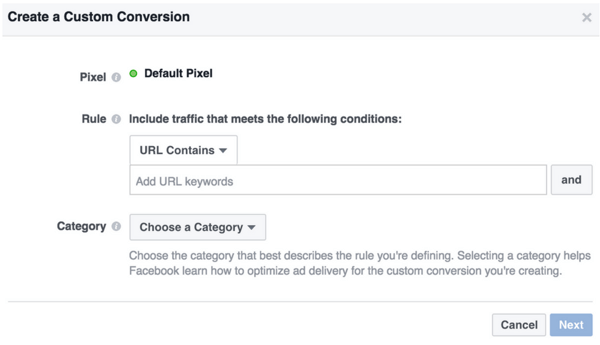
Necesitarás seleccione una URL específica para realizar un seguimiento eficaz de su conversión. Después de crear la conversión personalizada, puede crear un anuncio de conversión y seleccione la conversión personalizada para realizar un seguimiento del éxito de su anuncio.
Por ejemplo, si las personas que se registran para su desafío de 5 días son dirigidas a una página de agradecimiento, puede colocar la URL de la página de agradecimiento en la sección de Regla. Cada vez que alguien se registra y ve la página de agradecimiento, el píxel se activará, lo que le permitirá a Facebook saber que se produjo una conversión genuina.
Obtenga capacitación en marketing de YouTube: ¡en línea!

¿Quiere mejorar su compromiso y sus ventas con YouTube? Luego, únase a la reunión más grande y mejor de expertos en marketing de YouTube mientras comparten sus estrategias probadas. Recibirá instrucciones en vivo paso a paso centradas en Estrategia de YouTube, creación de videos y anuncios de YouTube. Conviértase en el héroe del marketing de YouTube para su empresa y sus clientes a medida que implementa estrategias que obtienen resultados comprobados. Este es un evento de capacitación en línea en vivo de sus amigos en Social Media Examiner.
HAGA CLIC AQUÍ PARA MÁS DETALLES - ¡LA VENTA TERMINA EL 22 DE SEPTIEMBRE!Consejo profesional: Después de crear la conversión personalizada, es muy importante actualizar la página real donde desea que tenga lugar la conversión. Eso permite que el píxel se active, lo que le permite a Facebook saber que la conversión personalizada está activa.
Analítica: La herramienta Analytics le ayuda analizar datos del píxel de Facebook y sus páginas. Después de comenzar a crear anuncios y trabajar con el píxel, Analytics es una herramienta poderosa que será invaluable para sus esfuerzos de marketing de Facebook.
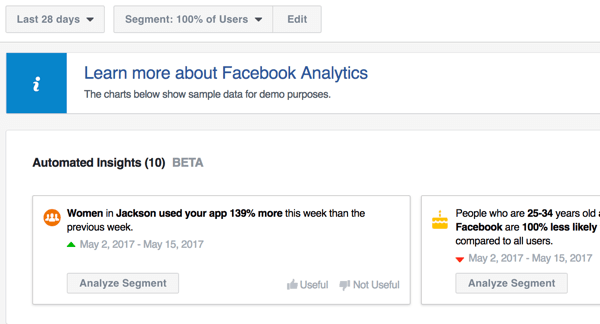
Bienes
En la sección Activos del menú principal de Ads Manager, tiene acceso rápido y fácil a los activos clave que ha utilizado para Cree sus anuncios, incluidas las audiencias que ha guardado para la orientación de anuncios, las imágenes que ha utilizado, su píxel de Facebook y más.
Audiencias: Si bien puede crear una audiencia para su anuncio durante el proceso de diseño del anuncio, también puede use esta herramienta para crear una audiencia para uso futuro. Cuando guarda una audiencia para usarla en anuncios futuros, puede encuentra esa audiencia guardada aquí, también.
Facebook te permite crear tres tipos de audiencias: una audiencia personalizada, una audiencia similar o una audiencia guardada. Elegirás un tipo de audiencia según el objetivo de tu campaña publicitaria o los indicadores de rendimiento de tu empresa.
Por ejemplo, puede crear una audiencia personalizada basada en un archivo de cliente o en la interacción con su sitio web, aplicación o contenido de Facebook.
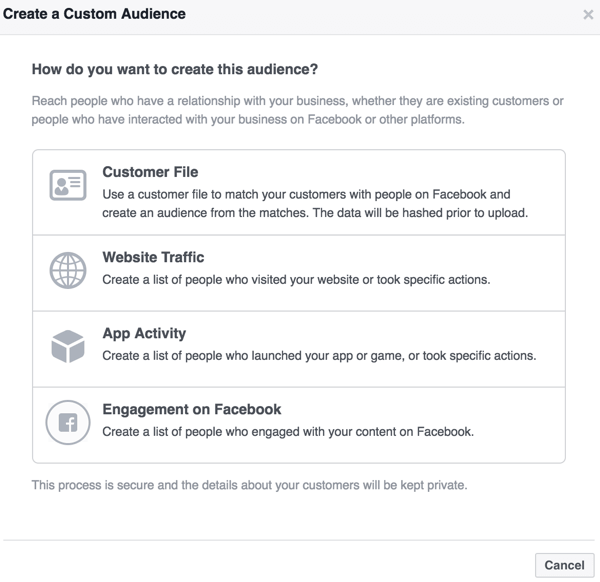
Después de seleccionar el tipo de audiencia personalizada que desea crear, Facebook lo guía a través de sus opciones. Por ejemplo, si quieres basar su audiencia personalizada en el compromiso de Facebook, verá varias opciones de participación para elegir. Usted puede Diríjase a las personas que vieron sus videos, hicieron clic en un anuncio principal, abrieron su anuncio de lienzo o interactuaron con su página..
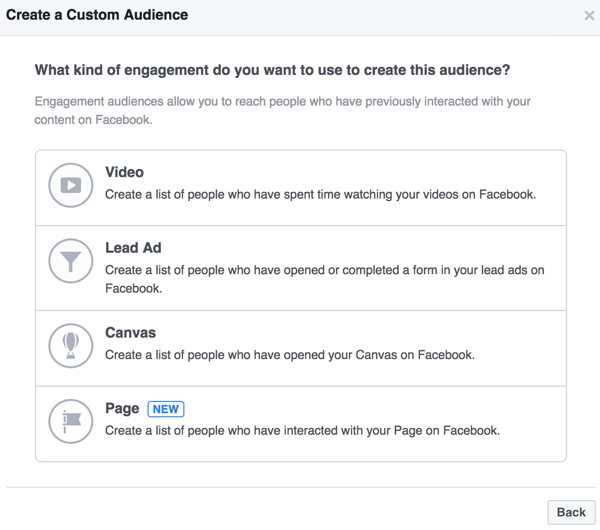
Después de hacer clic en una opción de participación, verá interacciones específicas a las que puede orientar. Este ejemplo muestra las opciones específicas de la página disponibles después de elegir la opción Página.
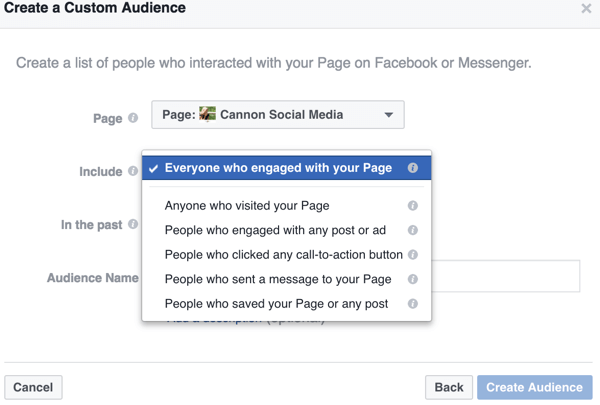
Una audiencia personalizada le permite dirigirse a personas con las que ya ha establecido algún tipo de relación, mientras que una La audiencia similar le ayuda a encontrar más personas que tienen atributos similares a las personas que ya interactúan con su contenido.
Después de seleccionar la opción crear una audiencia similar, use el campo Fuente para dígale a Facebook qué atributos de audiencia desea igualar. Luego definir la ubicación y el tamaño de la audiencia.
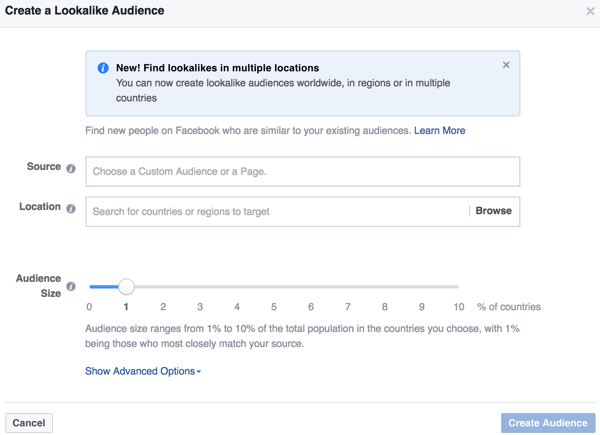
Imagenes: Al hacer clic en la opción Imágenes, ver una lista de imágenes, ordenadas por las imágenes más recientes que haya utilizado para campañas publicitarias recientes o publicaciones mejoradas.
Pixeles: El píxel es uno de los activos más importantes que tiene como especialista en marketing de redes sociales. Tú haga clic en la opción Pixel para instalar el píxel o para ver los puntos de datos donde se dispara el píxel en cada página donde está instalado.
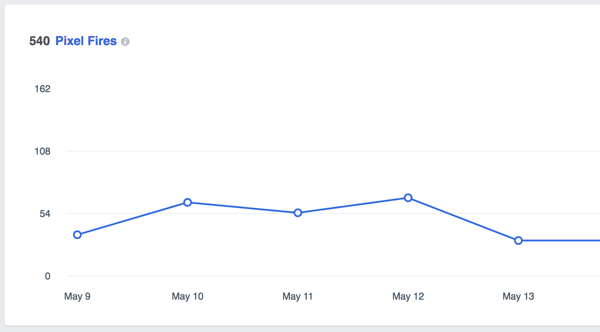
Luego puede analizar los datos de píxeles para crear anuncios de Facebook específicos. Por ejemplo, digamos que una publicación de blog recibe muchas visitas. Puede crear un anuncio para dirigirse a cualquiera que lea la publicación con una actualización de contenido que pueda descargar a cambio de una dirección de correo electrónico. De esta manera, puede hacer crecer su lista de suscriptores de correo electrónico y su base de clientes potenciales.
Eventos sin conexión: Esto es una herramienta que rastreará la actividad que ocurre fuera de Facebook. Quizás alguien vio su anuncio en Facebook y luego vino a su tienda local para comprar el producto. A crear eventos fuera de línea, cargue los datos del cliente y compárelos con las personas que probablemente vieron el anuncio. Esto le brinda una forma más de sentirse seguro al colocar anuncios.
Si bien el seguimiento de cada conversión puede ser difícil, crear un embudo lógico para cada campaña puede ayudarlo a realizar un seguimiento del éxito de la campaña.
Catálogos de productos: La opción Catálogos de productos es para empresas con un sitio web de comercio electrónico para productos, hoteles, viajes o vuelos. En pocas palabras, anuncios dinámicos mostrar detalles de clientes potenciales de su catálogo de productos en función de interacciones pasadas con su empresa.
Utiliza la función Catálogos de productos para crear un catálogo de productos, siguiendo las indicaciones de Facebook. Una vez que su catálogo está en funcionamiento, encontrará potentes diagnósticos que puede utilizar para comercializar sus productos de manera más eficaz.
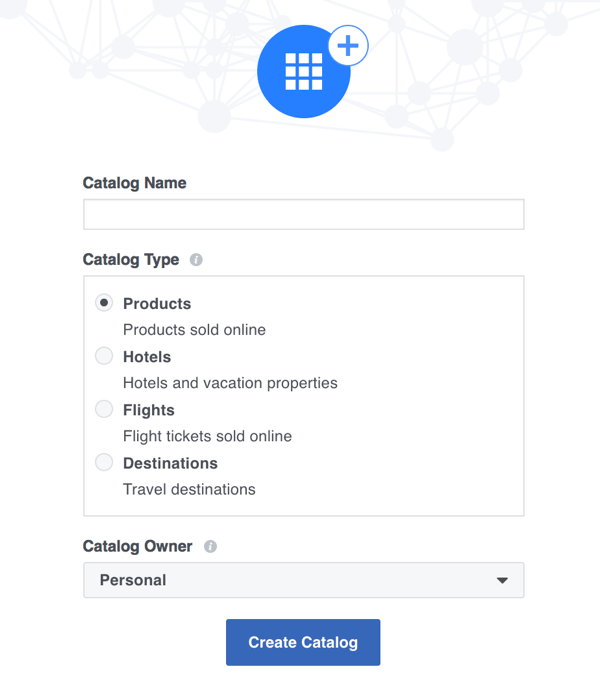
Videos: Cuando usa Ads Manager desde una cuenta de Business Manager, hay una opción de Videos que le permite ver los videos en cualquiera de sus páginas. Esta área es un lugar conveniente para cargar y administrar videos.
Configuraciones
El área de configuración es donde se almacena toda la información de su cuenta. Vaya aquí para actualizar la información de pago, su correo electrónico, etc..
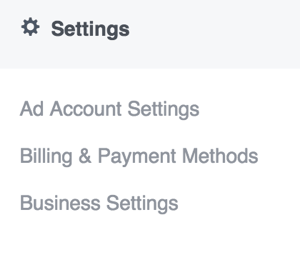
# 2: Comprenda las pestañas del administrador de anuncios de Facebook
Cuando hace clic en la opción Administrador de anuncios en el menú principal de Administrador de anuncios, abre la herramienta principal Administrador de anuncios. En la interfaz, cuatro pestañas contienen información diferente para ayudarlo a evaluar los anuncios que crea en Facebook. Las pestañas son Descripción general de la cuenta, Campañas, Conjuntos de anuncios y Anuncios.

Ficha Descripción general de la cuenta
La pestaña Descripción general de la cuenta le permite ver el rendimiento de sus anuncios actuales de un vistazo.
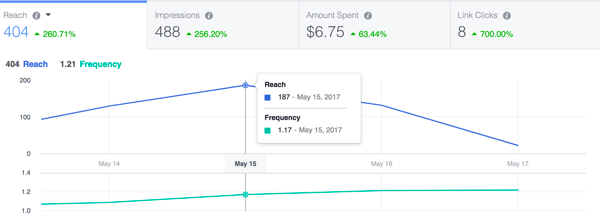
Tú también puedes filtrar campañas para cambiar de anuncios activos a un período de tiempo diferente.
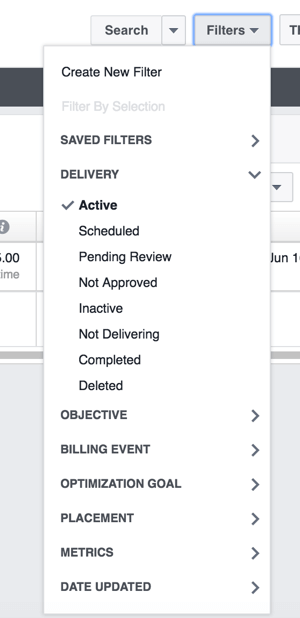
Pestañas Campañas, Conjuntos de anuncios y Anuncios
Desarrollar una estrategia para anuncios requiere un poco de tiempo y una forma de saber si su anuncio está funcionando bien. ¿Cuál es la tasa de clics de su anuncio? ¿Cuál es su costo por conversión? Estas son métricas que necesitará conocer.
Usted puede analizar sus anuncios mediante las pestañas Campañas, Conjuntos de anuncios y Anuncios. Elija la pestaña que muestra la agrupación que desea analizar y luego utilice las columnas Rendimiento y Desglose para desglosar.
Cuando usted haga clic en la columna Rendimiento, verá opciones para ver ciertos aspectos de su campaña. Haga clic en una opción para revelar las métricas relacionadas.
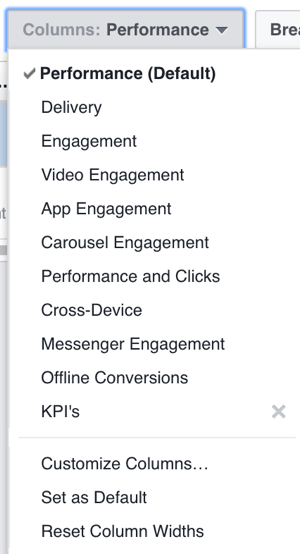
Usted puede Analice aún más datos con la columna Desglose, como en qué días se produjeron las conversiones o en qué dispositivo estaban los usuarios cuando hicieron clic en su anuncio.
Tu puedes incluso personalizar las columnas para crear informes únicos para compartir con un equipo o analizar el éxito de una métrica clave. Por ejemplo, si es importante para usted que su anuncio tenga un rendimiento superior a una tasa de clics del 5%, puede personalizar las columnas para mostrar primero métricas más altas.
A guardar un informe personalizado que crea para referencia futura, haga clic en Guardar informe, dale un nombre a tu informe en el cuadro de diálogo que aparece, y clic en Guardar.
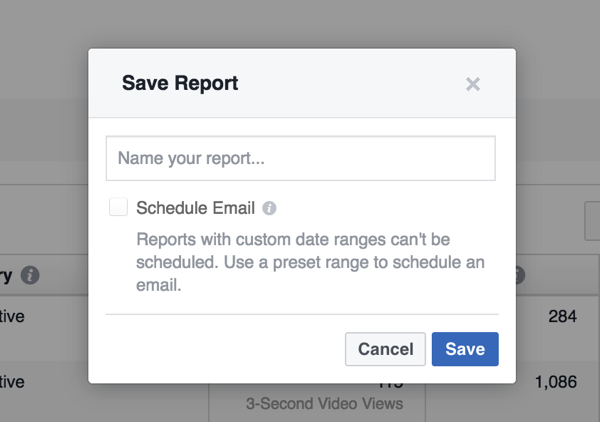
# 3: Cree un anuncio de Facebook en el Administrador de anuncios
Cuando crea una campaña, todos los anuncios pasan por el proceso de tres pasos: campaña, conjunto de anuncios y luego el anuncio real que ven las personas.
Haga clic en el botón verde Crear anuncio. en la esquina superior derecha de Ads Manager para comenzar a crear un anuncio. Esto abre el nivel de campaña en el que elija un objetivo para su anuncio.
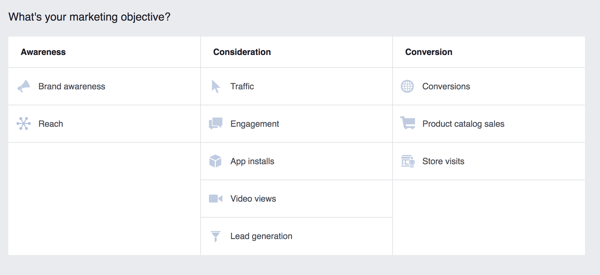
Entonces tú pasar a la etapa Ad Set, donde tu definir una audiencia. O, si usó la herramienta Audiencias para estudiar, crear y guardar una audiencia, puede elegir esa audiencia predefinida aquí. También selecciona aquí la ubicación de su anuncio.
En la tercera etapa de la creación de su anuncio, seleccione la página de Facebook y / o el Cuenta de Instagram al que está conectado su anuncio. Elija si su anuncio muestra un carrusel de imágenes, una sola imagen, un video o una presentación de diapositivas. Incluso puede optar por diseñar un anuncio de lienzo a pantalla completa. Agregue el texto, la URL de destino y el llamado a la acciónbotón. Luego revisión y Haga su pedido para iniciar la campaña publicitaria.
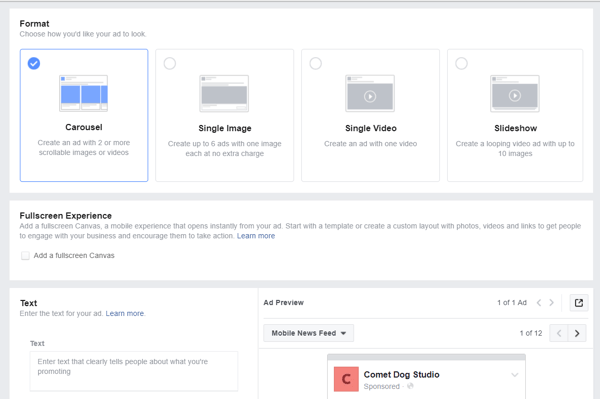
¿Quieres más como este? ¡Explore los anuncios de Facebook para empresas!
.
Conclusión
El Administrador de anuncios de Facebook es el eje central para crear una campaña publicitaria. Las estadísticas y análisis detallados le permiten personalizar sus anuncios para cumplir con los requisitos comerciales específicos. La capacidad de llegar a una audiencia tan amplia y específica para sus anuncios a un costo tan bajo es revolucionaria.
¿Qué piensas? ¿Se siente cómodo navegando por el Administrador de anuncios? ¿Se siente seguro de colocar su próxima campaña publicitaria? Por favor comparta sus pensamientos en los comentarios.


